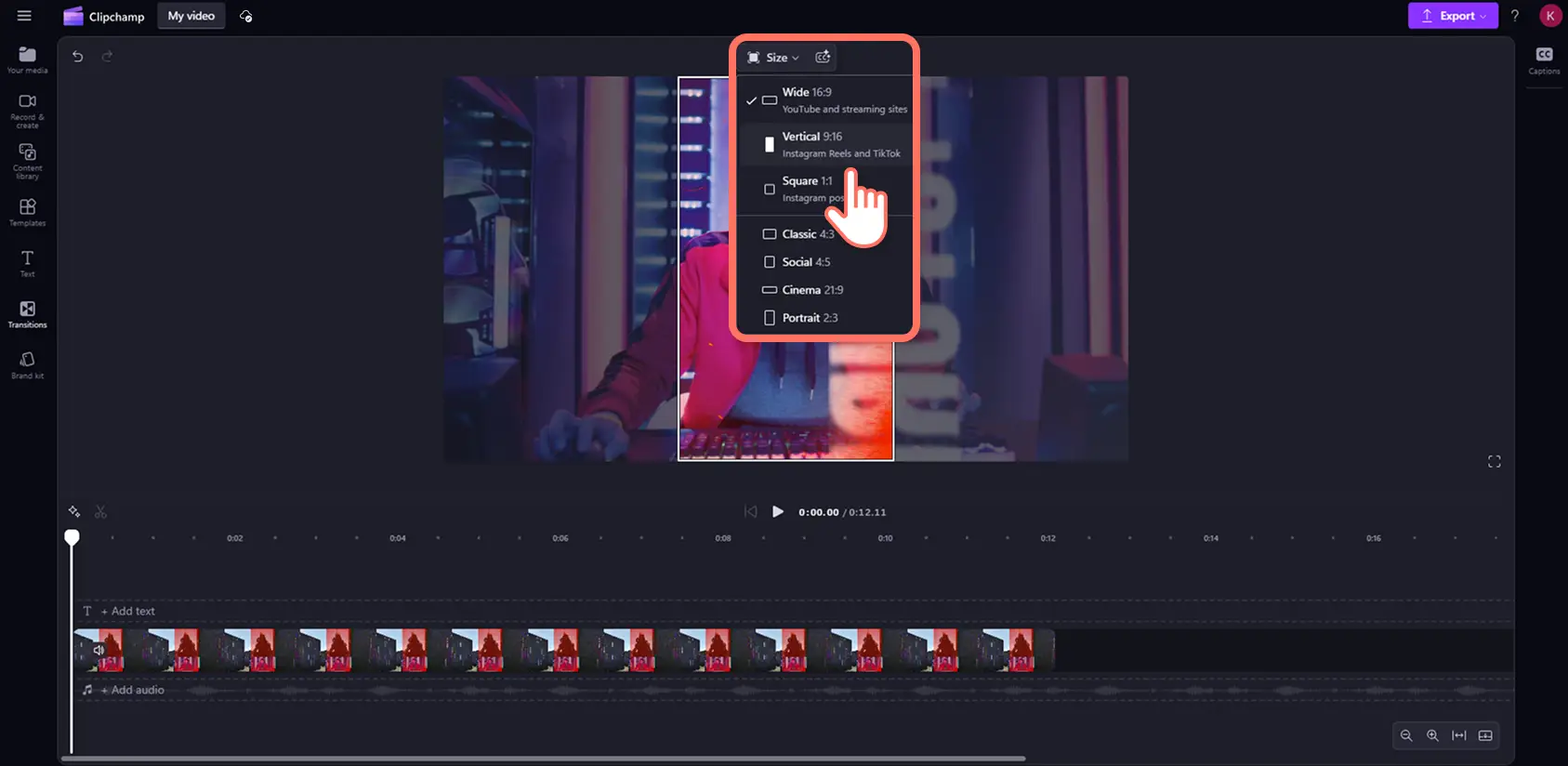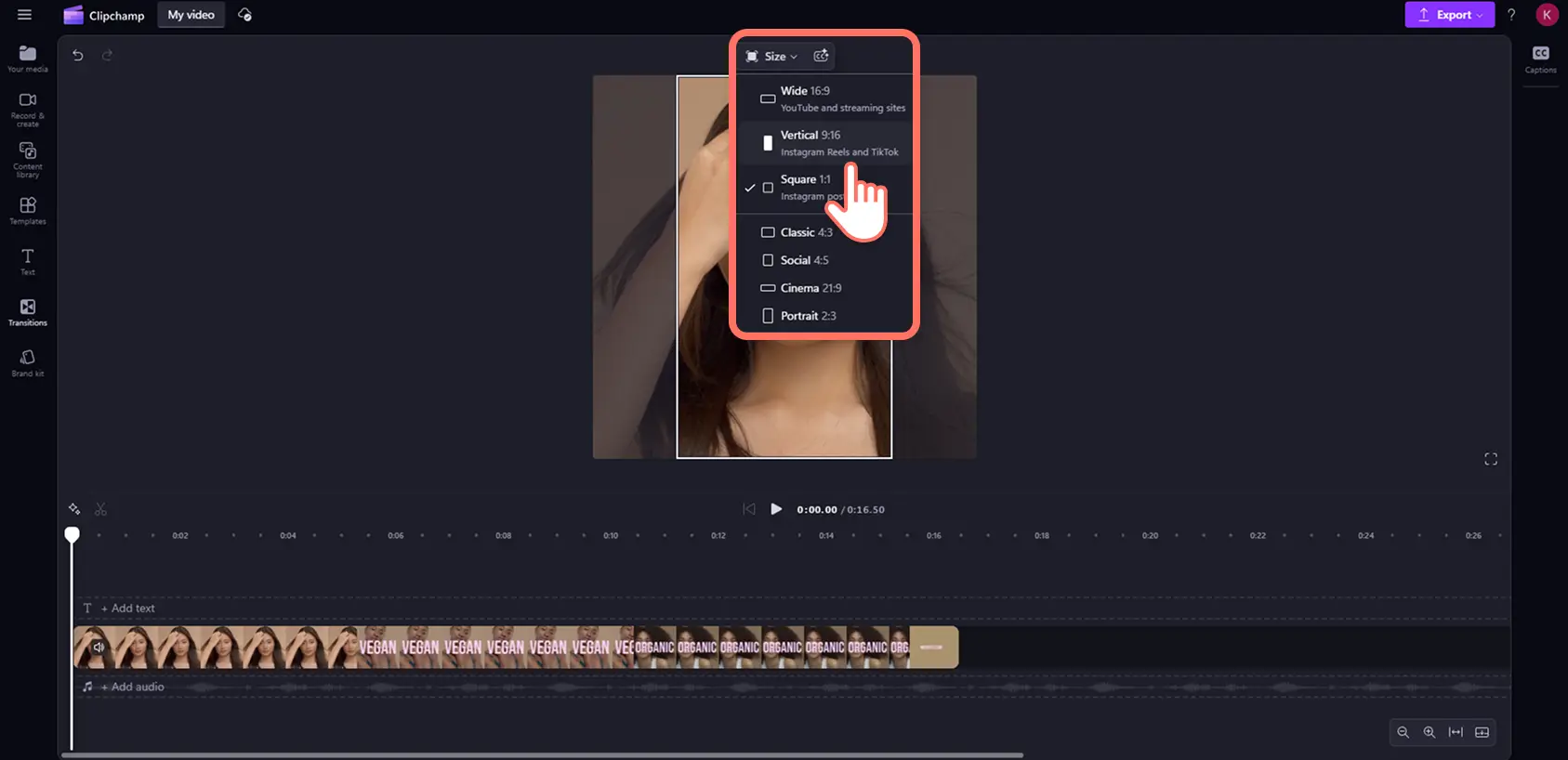Obs! Skjermbildene i denne artikkelen er fra Clipchamp for personlige kontoer. De samme prinsippene gjelder for Clipchamp for jobb- og skolekontoer.
På denne siden
Vil du dele videoene dine med en ny målgruppe og generere flere visninger? Du kan enkelt endre størrelse og endre en video til TikTok uten å miste videokvalitet ved hjelp av det kostnadsfrie nettbaserte verktøyet for endring av videostørrelse.
TikTok-følgerne dine ser kanskje ikke på YouTube-videoene dine eller følger de andre kontoene dine på sosiale medier. Å endre størrelse på eksisterende videoer er en perfekt måte å raskt gjenbruke innhold uten å starte fra bunnen av. Velg størrelsesforholdet 9:16 for å få videoen til å passe hver gang.
Les videre for å utforske hvordan du endrer størrelsen på YouTube- og Instagram-videoer for TikTok, og endrer størrelsesforholdet for mobilvideoer med redigeringsprogrammet Clipchamp.
Slik endrer du størrelse på en YouTube-video for TikTok
YouTube-videoer har et annet størrelsesforhold sammenlignet med videodimensjonene til TikTok. Du kan publisere YouTube videoer med widescreen 16:9 på TikTok, men det vil være svarte kantlinjer (letterboxing) rundt toppen og bunnen av innlegget.
Følg fremgangsmåten under for å konvertere YouTube-videoer til TikTok-format.
Logg på Clipchamp, eller opprett en konto kostnadsfritt.
Importer YouTube-videoen, og legg den på tidslinjen.
Juster størrelsesforholdet fra widescreen 16:9 til vertikal 9:16.
Rediger videokantlinjene ved hjelp av tilpass-, fyll- og beskjær-knappene på den fristilte verktøylinjen.
Lagre den nye TikTok-videoen i 1080p-HD-videovideooppløsning.
Slik endrer du størrelse på en Instagram-video for TikTok
Noen ganger kan Instagram-videoer være i widescreen eller firkantede dimensjoner. Du må endre størrelsen på Instagram-videoene så de oppfyller TikToks krav til bildeformat. Heldigvis kan du publisere vertikale Instagram Reels til TikTok uten videre redigering.
Følg fremgangsmåten nedenfor for å redigere Instagram-videoer som en proff.
Logg på Clipchamp eller opprett enkonto kostnadsfritt.
Importer Instagram-videoen, og legg den på tidslinjen.
Juster størrelsesforholdet fra widescreen 16:9 eller kvadratisk 1:1 til vertikal 9:16.
Rediger videokantlinjene ved hjelp av tilpass-, fyll- og beskjær-knappene på den fristilte verktøylinjen.
Lagre den nye TikTok-videoen i 1080p-HD-videovideooppløsning.
Slik endrer du størrelsen på mobilvideoer for TikTok
Mobilvideoer kan enten tas opp i størrelsesforholdet widescreen 16:9 eller vertikal 9:16.Noen vertikale videoer kan se ut til å ha svarte kantlinjer ved opplasting til TikTok hvis størrelsesforholdet ikke er nøyaktig 9:16. Hvis du vil endre størrelsesforholdet til mobilvideoer, bruker du forhåndsinnstillingene for video eller endrer størrelsen på videoene med beskjæringsverktøyet.
Endre størrelsesforholdet til mobilvideoer med noen få klikk ved å følge trinnene nedenfor.
Logg på Clipchamp, eller opprett en konto kostnadsfritt.
Importer mobilvideoen, og legg den på tidslinjen.
Hvis videoen er widescreen 16:9, kan du endre til størrelsesforholdet vertikal 9:16. Hvis videoen allerede er vertikal, men har svarte kantlinjer, redigerer du ved hjelp av tilpass-, fyll- og beskjær-knappene på den fristilte verktøylinjen.
Lagre den nye TikTok-videoen i 1080p-HD-videovideooppløsning.
Hvis du søker etter mer TikTok-videoinspirasjon, kan du sjekke ut TikToks største nåværende trender og deretter prøve deg frem med disse filtrene og effektene for populær TikTok-estetikk.
Transformer en hvilken som helst video til en TikTok-video kostnadsfritt med videoredigeringsprogrammet Clipchamp, eller last ned Microsoft Clipchamp-appen for Windows.